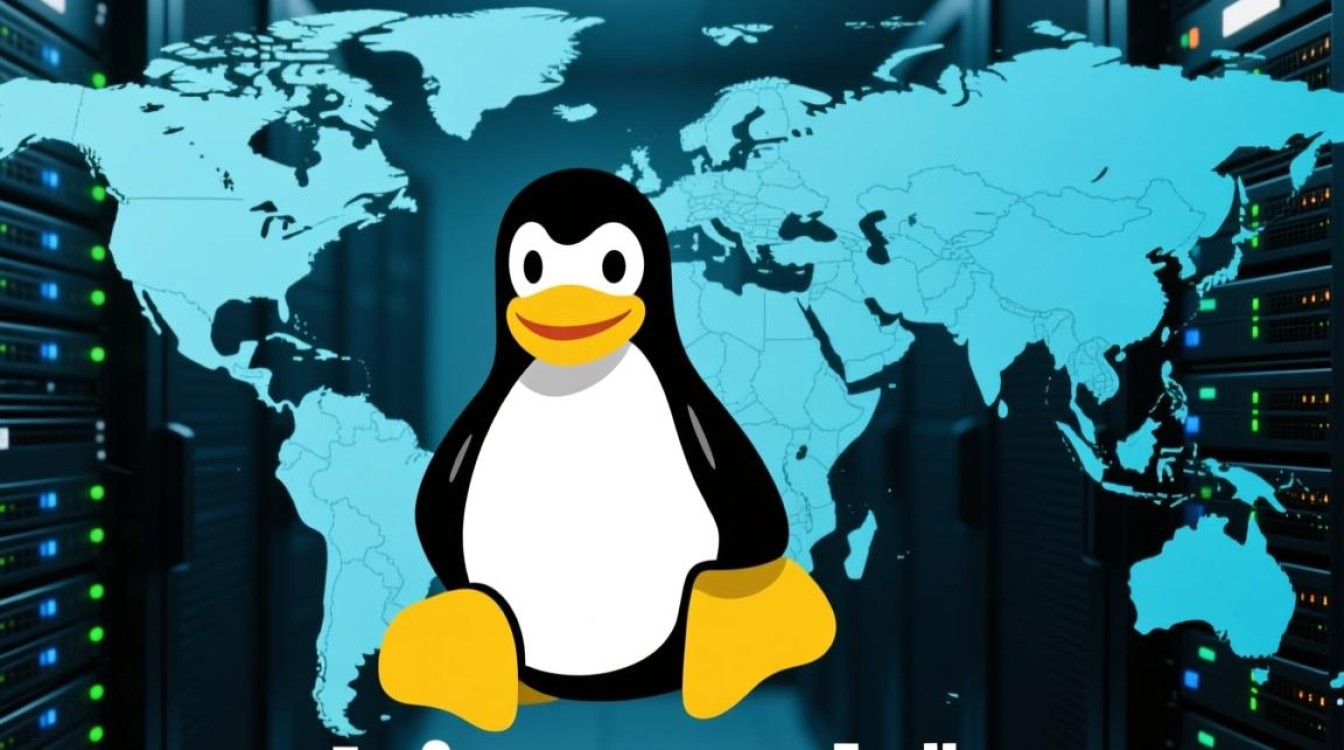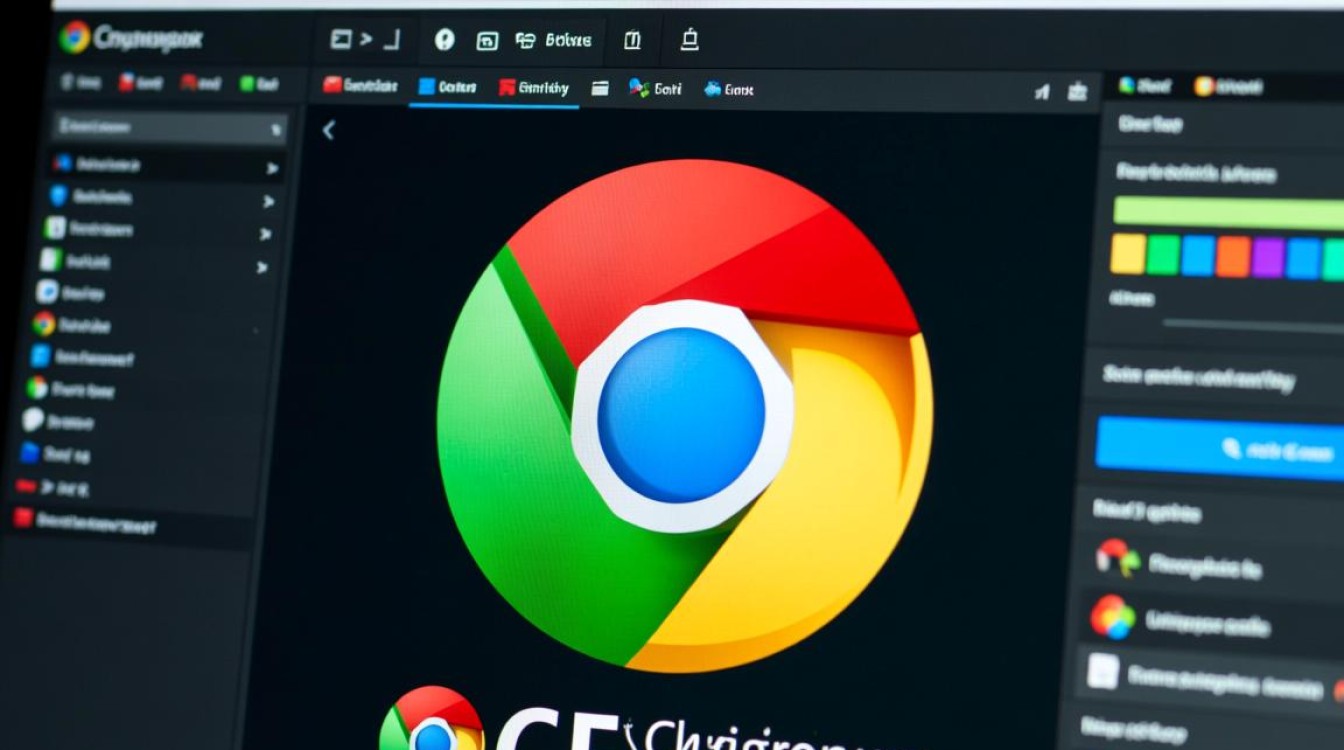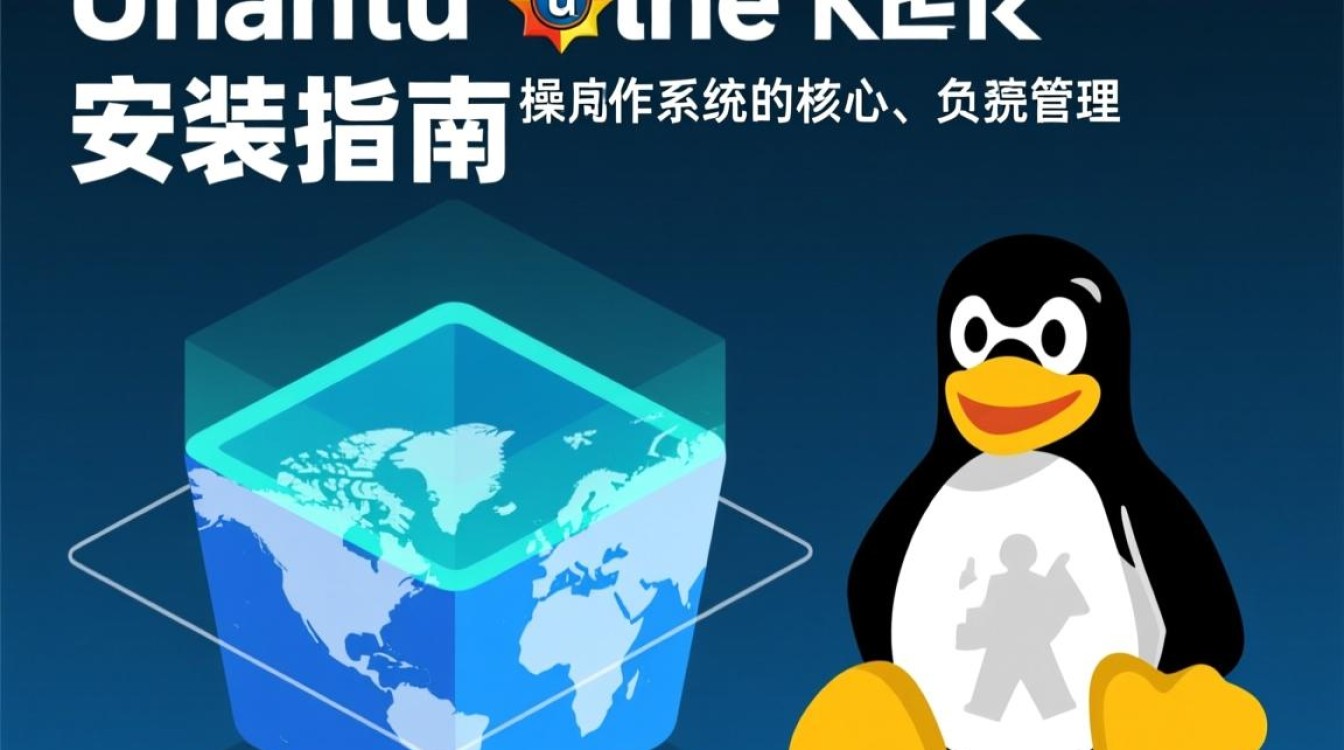在跨操作系统文件共享的场景中,Samba与Windows系统的协同工作能力一直是企业环境和多系统用户的核心需求,Samba作为开源的软件套件,能够在Linux与Unix系统上实现与Windows网络协议的兼容,使得Linux用户可以无缝访问Windows共享资源,同时也能将Linux目录共享给Windows客户端,这种互操作性不仅简化了混合操作系统的管理复杂度,还降低了企业部署成本,尤其在中小型办公环境中具有极高的实用价值。

Samba的核心原理与Windows通信机制
Samba的核心价值在于其协议转换能力,Windows网络文件共享主要依赖SMB(Server Message Block)协议及其后续版本CIFS(Common Internet File System)和SMB 2.0/3.0,而Linux系统原生不支持这些协议,Samba通过重新实现SMB协议栈,将Linux系统的文件系统、打印服务等资源包装成Windows客户端可识别的格式,从而实现跨平台通信,其工作流程可概括为:Windows客户端发起SMB请求→Samba服务接收并解析请求→转换为Linux系统调用→访问本地文件系统→将结果封装为SMB响应返回给客户端。
这一过程中,Samba需要处理身份验证、权限管理、字符编码等多个关键环节,Windows通常使用Kerberos或NTLMv2进行身份验证,而Samba支持集成Linux的LDAP、NIS等认证服务,同时兼容Windows的Active Directory域环境,确保用户身份在跨平台场景下的统一性。
Linux访问Windows共享资源的配置步骤
在Linux客户端访问Windows共享资源时,需通过mount命令或图形化文件管理器实现,以下是详细的配置流程:
环境准备
确保Linux系统已安装必要的工具包,以Debian/Ubuntu为例,需安装cifs-utils:
sudo apt update && sudo apt install cifs-utils
该工具包提供了mount.cifs命令,用于挂载CIFS/SMB文件系统。
创建挂载目录
在Linux本地创建一个用于挂载Windows共享的目录,
sudo mkdir /mnt/windows_share
挂载共享文件夹
使用mount命令连接Windows共享,需指定Windows的IP地址、共享名称、用户名及密码,基本语法为:

sudo mount -t cifs //Windows_IP/共享目录名 /mnt/windows_share -o username=Windows用户名,password=密码,domain=域名(可选)
若Windows主机IP为168.1.100,共享目录为Documents,用户名为admin,则命令为:
sudo mount -t cifs //192.168.1.100/Documents /mnt/windows_share -o username=admin,password=123456
验证挂载与自动挂载配置
挂载成功后,可通过df -h查看挂载点,或进入/mnt/windows_share访问文件,为避免每次开机手动挂载,可配置/etc/fstab实现自动挂载,添加以下行:
//192.168.1.100/Documents /mnt/windows_share cifs defaults,username=admin,password=123456 0 0
注意:直接在fstab中明文密码存在安全风险,建议使用credentials文件存储密码,并通过credentials=/etc/samba/credentials.txt参数引用,该文件权限需设置为600。
常见问题解决
- 权限拒绝:检查Windows共享目录的权限设置,确保Linux用户有访问权限;
- 网络不可达:确认Linux与Windows在同一局域网,且防火墙允许SMB端口(默认445);
- 字符编码问题:若文件名显示乱码,可通过
iocharset=utf8参数挂载,如mount -t cifs ... -o iocharset=utf8。
Windows访问Linux共享资源的反向配置
若需将Linux目录共享给Windows客户端,需在Linux端部署Samba服务,以下是关键步骤:
安装Samba服务
以CentOS为例,安装命令为:
sudo yum install samba samba-client
配置Samba共享目录
编辑/etc/samba/smb.conf文件,添加共享目录配置,共享/home/share目录:
[linux_share]
comment = Linux Shared Directory
path = /home/share
browsable = yes
writable = yes
valid users = @smbgroup
create mask = 0664
directory mask = 0775
参数说明:browsable控制是否在网络中可见,writable设置可写权限,valid users限制访问用户组。

创建Samba用户并设置密码
Linux系统用户需通过smbpasswd命令添加到Samba用户数据库:
sudo smbpasswd -a username # username为Linux系统用户
启动Samba服务并设置开机自启
sudo systemctl start smb nmb sudo systemctl enable smb nmb
Windows客户端访问
在Windows文件资源管理器地址栏输入\\Linux_IP\linux_share,输入Samba用户名及密码即可访问共享目录。
Samba与Windows集成的进阶优化
在企业环境中,Samba可深度集成Windows Active Directory(AD),实现统一的用户认证和权限管理,具体配置包括:
- 加入AD域:通过
net ads join命令将Linux服务器加入Windows域,使用krb5.conf和sssd.conf配置域认证; - 权限映射:通过
winbind工具将Windows域用户映射为Linux本地用户,实现权限一致性; - 高级特性:启用SMB 3.0的加密传输(
encrypt = required)、多通道等功能,提升数据安全性和传输性能。
Samba作为跨平台文件共享的核心工具,通过协议转换和身份验证集成,实现了Linux与Windows系统的高效协同,无论是Linux客户端访问Windows共享,还是将Linux资源暴露给Windows网络,Samba都能提供稳定、灵活的解决方案,在配置过程中,需重点关注权限管理、安全认证及网络环境,确保共享服务的稳定运行,对于复杂的企业环境,结合AD域管理和SMB 3.0高级特性,可进一步满足高性能、高安全性的跨平台协作需求。